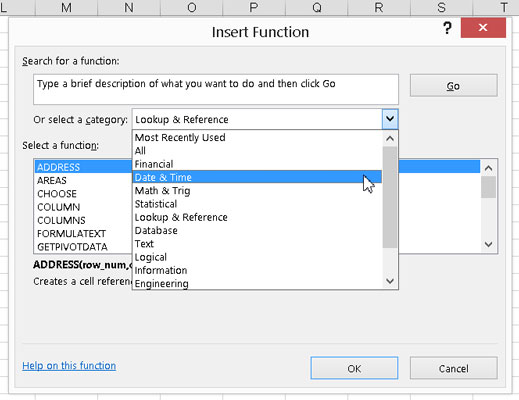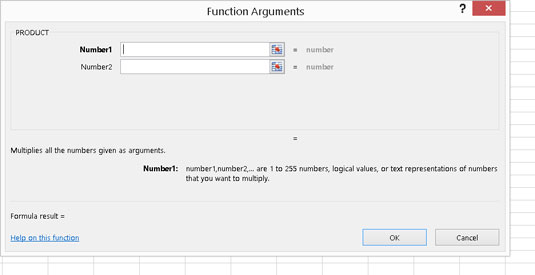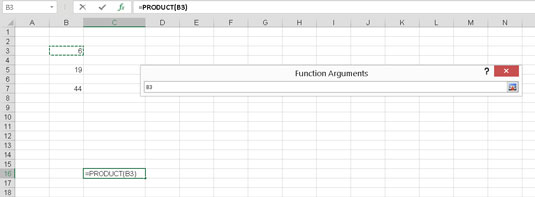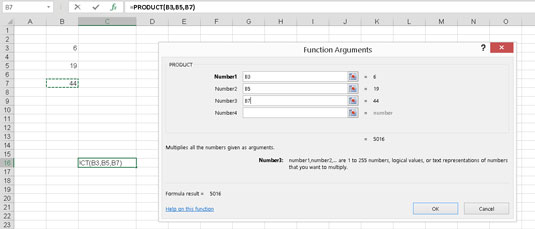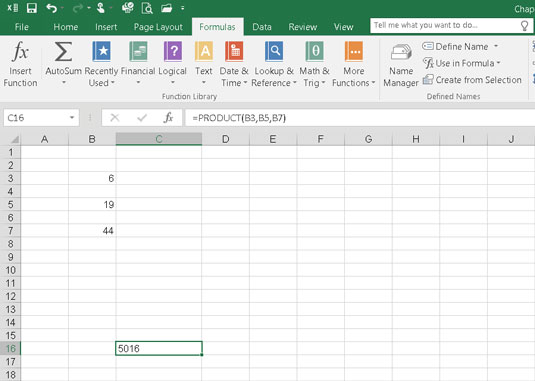Það væri ógnvekjandi verkefni að leggja á minnið rökin sem sérhver Excel aðgerð tekur. Sem betur fer þarftu ekki að leggja á minnið rök því Excel hjálpar þér að velja hvaða aðgerð þú vilt nota og segir þér síðan hvaða rök eru nauðsynlegar.
Þessi mynd sýnir Insert Function valmyndina. Þú færð aðgang að þessum frábæra hjálpari með því að smella á Insert Function hnappinn á formúluborðinu. Valmyndin er þar sem þú velur aðgerð til að nota.
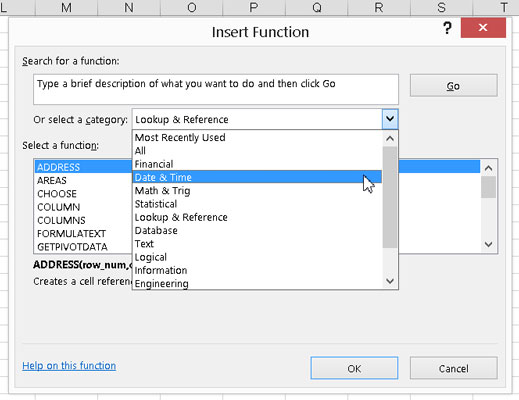
Með því að nota Insert Function valmyndina.
Valmyndin inniheldur lista yfir allar tiltækar aðgerðir - og það er fullt af þeim! Svo til að gera málið auðveldara gefur svarglugginn þér leið til að leita að aðgerð með lykilorði, eða þú getur síað listann yfir aðgerðir eftir flokkum.
Ef þú veist í hvaða flokki aðgerð tilheyrir geturðu smellt á aðgerðaflokkahnappinn á formúluborðinu og valið aðgerðina í valmyndinni.
Reyna það! Hér er dæmi um hvernig á að nota Insert Function valmyndina til að margfalda nokkrar tölur:
Sláðu inn þrjár tölur í þremur mismunandi hólfum.
Smelltu á tóman reit þar sem þú vilt að niðurstaðan birtist.
Smelltu á Insert Function hnappinn á formúluborðinu.
Í staðinn geturðu bara smellt á litla fx hnappinn á formúlustikunni. Valmyndin Insert Function birtist.
Af fellilistanum fyrir flokka, veldu annað hvort Allt eða Math & Trig.
Finndu og veldu PRODUCT aðgerðina á listanum yfir aðgerðir.
Smelltu á OK hnappinn.
Þetta lokar Insert Function valmyndinni og birtir Function Arguments valmyndina, þar sem þú getur slegið inn eins mörg rök og þarf. Upphaflega gæti svarglugginn ekki litið út fyrir að rúma nógu mörg rök. Þú þarft að slá inn þrjú í þessu dæmi, en það lítur út fyrir að það sé aðeins pláss fyrir tvo. Þetta er eins og tónlistarstólar!
Fleiri innsláttarreitir fyrir rök birtast eftir því sem þú þarft á þeim að halda. Í fyrsta lagi, hvernig ferðu inn í rökin? Það eru tvær leiðir.
Sláðu inn rökin á einn af tveimur leiðum:
Á myndinni hér að neðan eru tveir aðgangsboxar tilbúnir til notkunar. Vinstra megin við þá eru nöfnin Number1 og Number2. Hægra megin við kassana eru litlu ferningarnir. Þessir reitir eru í raun kallaðir RefEdit stýringar. Þeir gera rifrildi færslu á skyndibita. Allt sem þú gerir er að smella á einn, smella á reitinn með gildinu og ýta síðan á Enter.
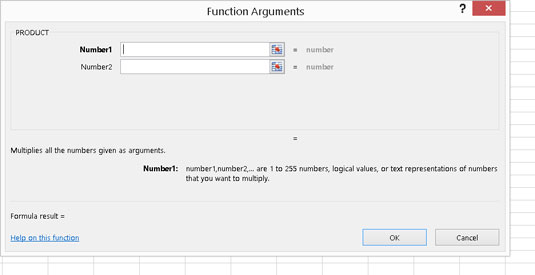
Undirbúningur til að slá inn nokkur rök í fallinu.
Smelltu á RefEdit stýringu hægra megin við Number1 færslureitinn.
Aðgerðarrök valmyndin minnkar í aðeins stærð innsláttarreitsins.
Smelltu á reitinn með fyrstu tölunni.
Þessi mynd sýnir hvernig skjárinn lítur út á þessum tímapunkti.
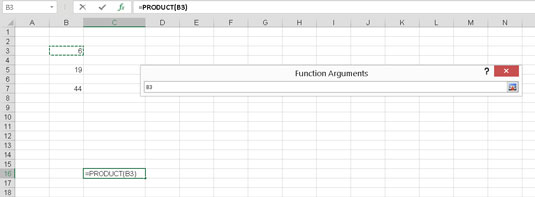
Notaðu RefEdit til að slá inn rök.
Ýttu á Enter.
Aðgerðarrök valmyndin birtist aftur með röksemdafærslunni sem er slegin inn í reitinn. Rökin eru ekki gildið í reitnum, heldur heimilisfang reitsins sem inniheldur gildið - nákvæmlega það sem þú vilt.
Endurtaktu skref 7–9 til að slá inn hinar tvær frumuvísanir.
Eftirfarandi mynd sýnir hvernig skjárinn ætti að líta út núna.
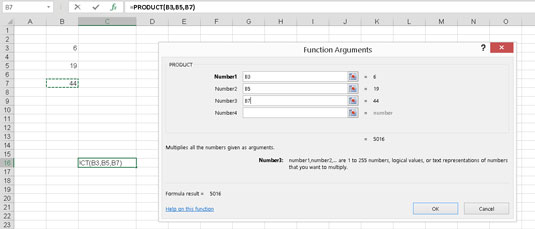
Að klára aðgerðafærsluna.
Fjöldi innsláttarkassa og tengdra RefEdit stýringa stækkar til að passa við fjölda nauðsynlegra innsláttarkassa.
Smelltu á OK eða ýttu á Enter til að ljúka aðgerðinni.
Eftirfarandi mynd sýnir útkomuna af öllu þessu hrolli. PRODUCT fallið skilar niðurstöðu þess að einstakar tölur eru margfaldaðar saman.
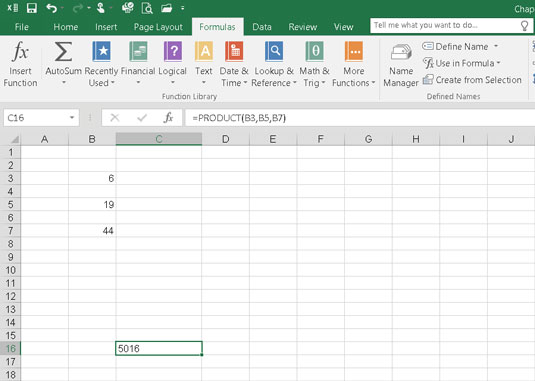
Stærðfræði var aldrei svona auðveld!
Þú þarft ekki að nota Insert Function valmyndina til að slá inn aðgerðir í reiti. Það er til þæginda. Eftir því sem þú kynnist ákveðnum aðgerðum sem þú notar ítrekað gæti þér fundist það fljótlegra að slá bara aðgerðina beint inn í reitinn.